ESP OPEL COMBO E 2019.1 Manual pentru sistemul Infotainment (in Romanian)
[x] Cancel search | Manufacturer: OPEL, Model Year: 2019.1, Model line: COMBO E, Model: OPEL COMBO E 2019.1Pages: 129, PDF Size: 2.51 MB
Page 100 of 129
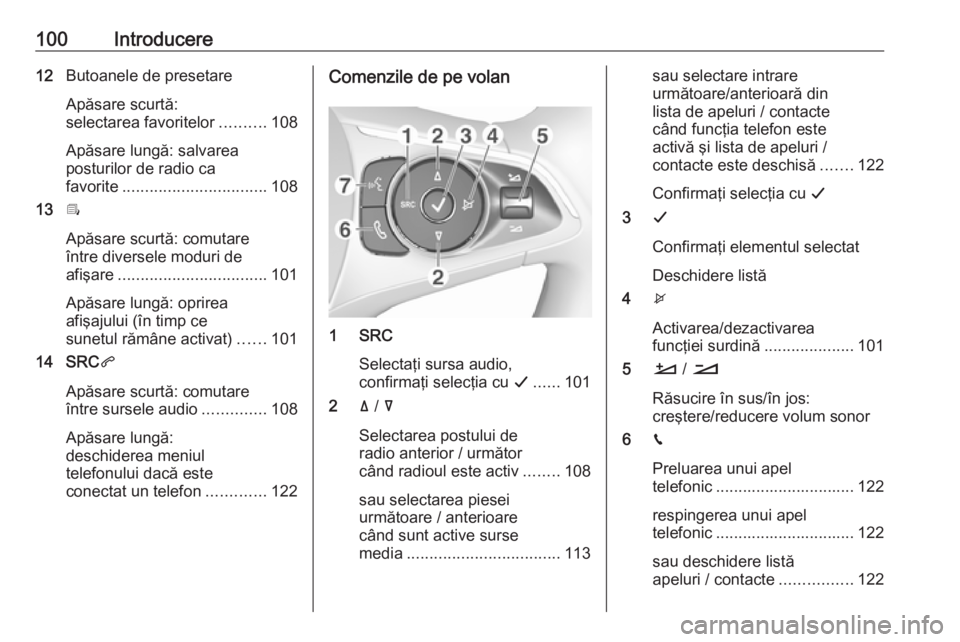
100Introducere12Butoanele de presetare
Apăsare scurtă:
selectarea favoritelor ..........108
Apăsare lungă: salvarea
posturilor de radio ca
favorite ................................ 108
13 Î
Apăsare scurtă: comutare
între diversele moduri de
afişare ................................. 101
Apăsare lungă: oprirea
afişajului (în timp ce
sunetul rămâne activat) ......101
14 SRC q
Apăsare scurtă: comutare
între sursele audio ..............108
Apăsare lungă:
deschiderea meniul
telefonului dacă este
conectat un telefon .............122Comenzile de pe volan
1 SRC
Selectaţi sursa audio,
confirmaţi selecţia cu G...... 101
2 ä / å
Selectarea postului de
radio anterior / următor
când radioul este activ ........108
sau selectarea piesei
următoare / anterioare
când sunt active surse
media .................................. 113
sau selectare intrare
următoare/anterioară din
lista de apeluri / contacte
când funcţia telefon este
activă şi lista de apeluri /
contacte este deschisă .......122
Confirmaţi selecţia cu G
3 G
Confirmaţi elementul selectat
Deschidere listă
4 x
Activarea/dezactivarea
funcţiei surdină ....................101
5 À / Á
Răsucire în sus/în jos:
creştere/reducere volum sonor
6 v
Preluarea unui apel
telefonic ............................... 122
respingerea unui apel
telefonic ............................... 122
sau deschidere listă
apeluri / contacte ................122
Page 108 of 129
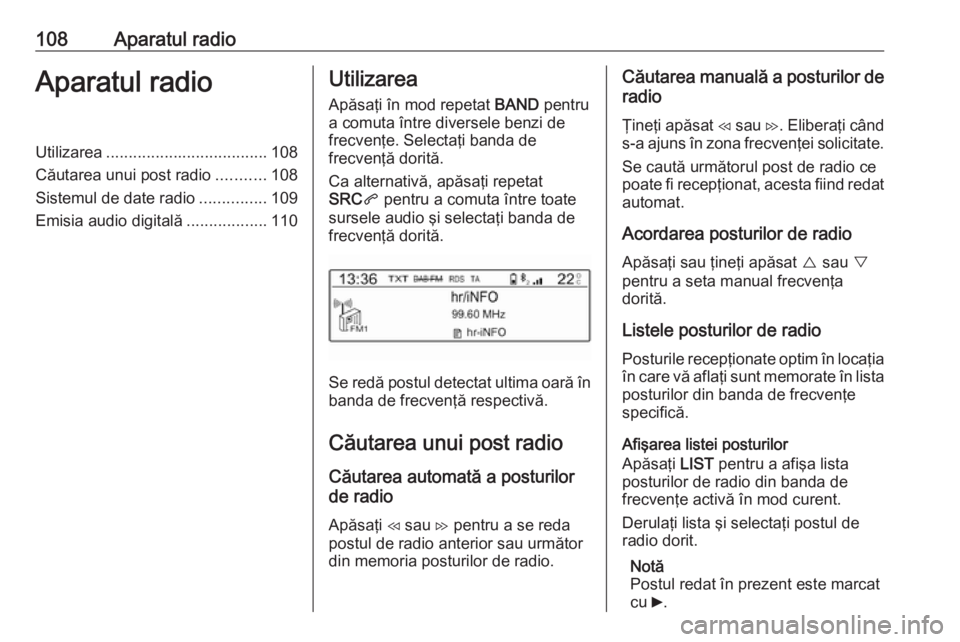
108Aparatul radioAparatul radioUtilizarea.................................... 108
Căutarea unui post radio ...........108
Sistemul de date radio ...............109
Emisia audio digitală ..................110Utilizarea
Apăsaţi în mod repetat BAND pentru
a comuta între diversele benzi de frecvenţe. Selectaţi banda de
frecvenţă dorită.
Ca alternativă, apăsaţi repetat
SRC q pentru a comuta între toate
sursele audio şi selectaţi banda de
frecvenţă dorită.
Se redă postul detectat ultima oară în
banda de frecvenţă respectivă.
Căutarea unui post radio
Căutarea automată a posturilor
de radio
Apăsaţi H sau I pentru a se reda
postul de radio anterior sau următor
din memoria posturilor de radio.
Căutarea manuală a posturilor de
radio
Ţineţi apăsat H sau I. Eliberaţi când
s-a ajuns în zona frecvenţei solicitate.
Se caută următorul post de radio ce
poate fi recepţionat, acesta fiind redat
automat.
Acordarea posturilor de radio Apăsaţi sau ţineţi apăsat { sau }
pentru a seta manual frecvenţa dorită.
Listele posturilor de radio
Posturile recepţionate optim în locaţia în care vă aflaţi sunt memorate în lista posturilor din banda de frecvenţe
specifică.
Afişarea listei posturilor
Apăsaţi LIST pentru a afişa lista
posturilor de radio din banda de
frecvenţe activă în mod curent.
Derulaţi lista şi selectaţi postul de
radio dorit.
Notă
Postul redat în prezent este marcat
cu 6.
Page 109 of 129
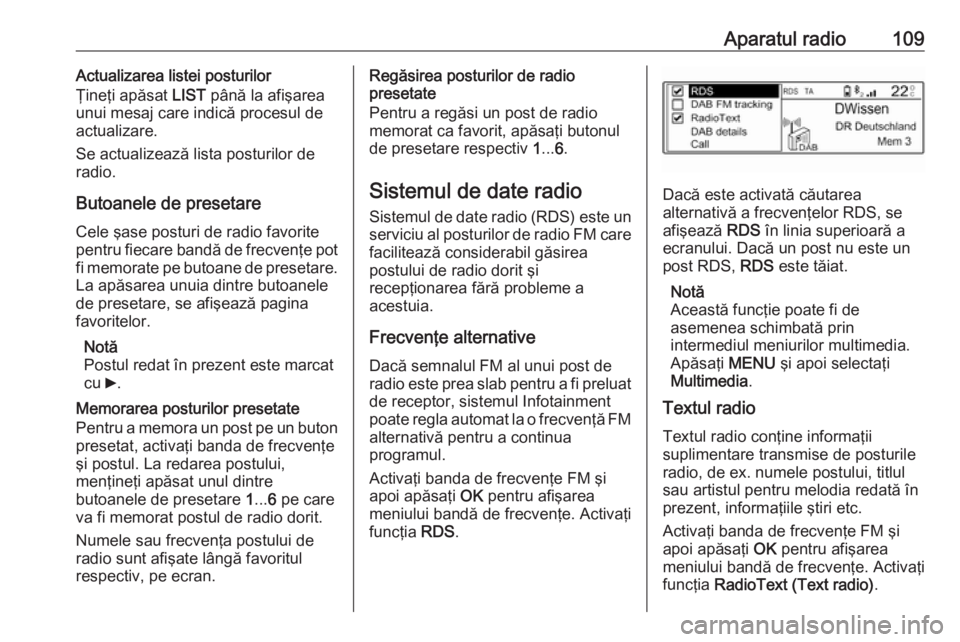
Aparatul radio109Actualizarea listei posturilor
Ţineţi apăsat LIST până la afişarea
unui mesaj care indică procesul de
actualizare.
Se actualizează lista posturilor de
radio.
Butoanele de presetare
Cele şase posturi de radio favorite pentru fiecare bandă de frecvenţe pot
fi memorate pe butoane de presetare. La apăsarea unuia dintre butoanele
de presetare, se afişează pagina
favoritelor.
Notă
Postul redat în prezent este marcat
cu 6.
Memorarea posturilor presetate
Pentru a memora un post pe un buton
presetat, activaţi banda de frecvenţe
şi postul. La redarea postului,
menţineţi apăsat unul dintre
butoanele de presetare 1... 6 pe care
va fi memorat postul de radio dorit.
Numele sau frecvenţa postului de
radio sunt afişate lângă favoritul
respectiv, pe ecran.Regăsirea posturilor de radio
presetate
Pentru a regăsi un post de radio
memorat ca favorit, apăsaţi butonul
de presetare respectiv 1... 6.
Sistemul de date radio Sistemul de date radio (RDS) este un
serviciu al posturilor de radio FM care facilitează considerabil găsirea
postului de radio dorit şi
recepţionarea fără probleme a
acestuia.
Frecvenţe alternative Dacă semnalul FM al unui post de
radio este prea slab pentru a fi preluat de receptor, sistemul Infotainment
poate regla automat la o frecvenţă FM
alternativă pentru a continua
programul.
Activaţi banda de frecvenţe FM şi
apoi apăsaţi OK pentru afişarea
meniului bandă de frecvenţe. Activaţi
funcţia RDS.
Dacă este activată căutarea
alternativă a frecvenţelor RDS, se
afişează RDS în linia superioară a
ecranului. Dacă un post nu este un
post RDS, RDS este tăiat.
Notă
Această funcţie poate fi de
asemenea schimbată prin
intermediul meniurilor multimedia.
Apăsaţi MENU şi apoi selectaţi
Multimedia .
Textul radio
Textul radio conţine informaţii
suplimentare transmise de posturile
radio, de ex. numele postului, titlul
sau artistul pentru melodia redată în
prezent, informaţiile ştiri etc.
Activaţi banda de frecvenţe FM şi
apoi apăsaţi OK pentru afişarea
meniului bandă de frecvenţe. Activaţi
funcţia RadioText (Text radio) .
Page 110 of 129
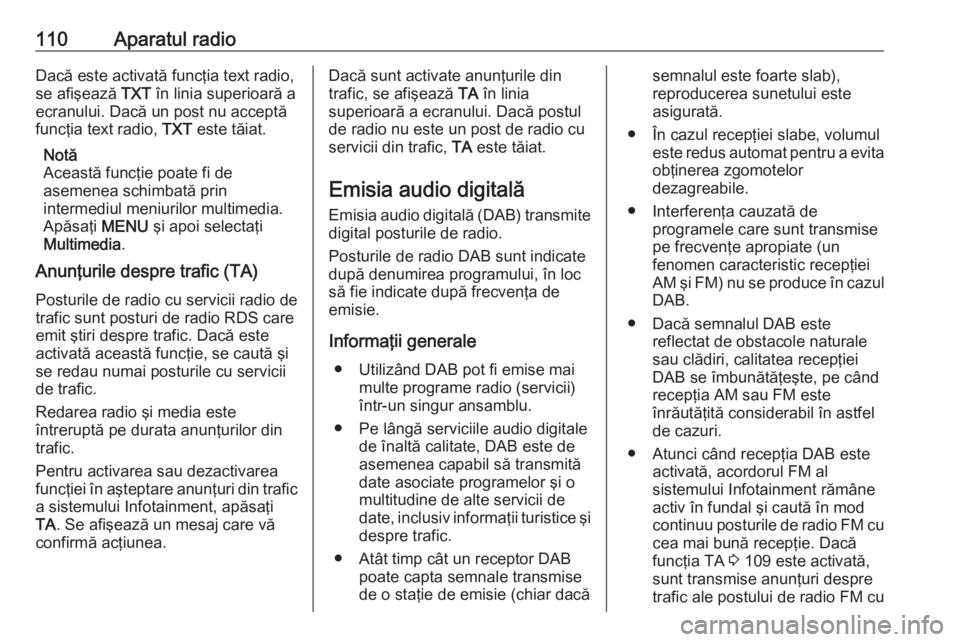
110Aparatul radioDacă este activată funcţia text radio,
se afişează TXT în linia superioară a
ecranului. Dacă un post nu acceptă
funcţia text radio, TXT este tăiat.
Notă
Această funcţie poate fi de
asemenea schimbată prin
intermediul meniurilor multimedia.
Apăsaţi MENU şi apoi selectaţi
Multimedia .
Anunţurile despre trafic (TA)
Posturile de radio cu servicii radio de
trafic sunt posturi de radio RDS care
emit ştiri despre trafic. Dacă este
activată această funcţie, se caută şi se redau numai posturile cu servicii
de trafic.
Redarea radio şi media este
întreruptă pe durata anunţurilor din
trafic.
Pentru activarea sau dezactivarea
funcţiei în aşteptare anunţuri din trafic
a sistemului Infotainment, apăsaţi
TA . Se afişează un mesaj care vă
confirmă acţiunea.Dacă sunt activate anunţurile din trafic, se afişează TA în linia
superioară a ecranului. Dacă postul de radio nu este un post de radio cu
servicii din trafic, TA este tăiat.
Emisia audio digitală
Emisia audio digitală (DAB) transmite
digital posturile de radio.
Posturile de radio DAB sunt indicate
după denumirea programului, în loc
să fie indicate după frecvenţa de
emisie.
Informaţii generale ● Utilizând DAB pot fi emise mai multe programe radio (servicii)
într-un singur ansamblu.
● Pe lângă serviciile audio digitale de înaltă calitate, DAB este de
asemenea capabil să transmită
date asociate programelor şi o
multitudine de alte servicii de
date, inclusiv informaţii turistice şi
despre trafic.
● Atât timp cât un receptor DAB poate capta semnale transmise
de o staţie de emisie (chiar dacăsemnalul este foarte slab),
reproducerea sunetului este
asigurată.
● În cazul recepţiei slabe, volumul este redus automat pentru a evitaobţinerea zgomotelor
dezagreabile.
● Interferenţa cauzată de programele care sunt transmise
pe frecvenţe apropiate (un
fenomen caracteristic recepţiei
AM şi FM) nu se produce în cazul
DAB.
● Dacă semnalul DAB este reflectat de obstacole naturale
sau clădiri, calitatea recepţiei
DAB se îmbunătăţeşte, pe când
recepţia AM sau FM este
înrăutăţită considerabil în astfel
de cazuri.
● Atunci când recepţia DAB este activată, acordorul FM al
sistemului Infotainment rămâne
activ în fundal şi caută în mod continuu posturile de radio FM cu cea mai bună recepţie. Dacă
funcţia TA 3 109 este activată,
sunt transmise anunţuri despre
trafic ale postului de radio FM cu
Page 111 of 129
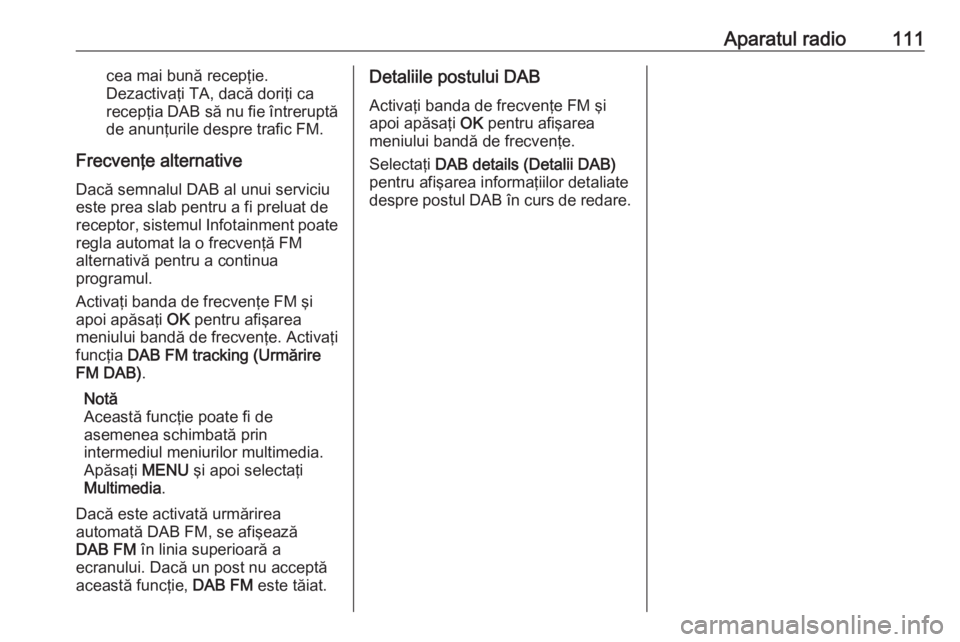
Aparatul radio111cea mai bună recepţie.
Dezactivaţi TA, dacă doriţi ca
recepţia DAB să nu fie întreruptă de anunţurile despre trafic FM.
Frecvenţe alternative Dacă semnalul DAB al unui serviciu
este prea slab pentru a fi preluat de
receptor, sistemul Infotainment poate
regla automat la o frecvenţă FM
alternativă pentru a continua
programul.
Activaţi banda de frecvenţe FM şi
apoi apăsaţi OK pentru afişarea
meniului bandă de frecvenţe. Activaţi
funcţia DAB FM tracking (Urmărire
FM DAB) .
Notă
Această funcţie poate fi de
asemenea schimbată prin
intermediul meniurilor multimedia.
Apăsaţi MENU şi apoi selectaţi
Multimedia .
Dacă este activată urmărirea
automată DAB FM, se afişează
DAB FM în linia superioară a
ecranului. Dacă un post nu acceptă
această funcţie, DAB FM este tăiat.Detaliile postului DAB
Activaţi banda de frecvenţe FM şi
apoi apăsaţi OK pentru afişarea
meniului bandă de frecvenţe.
Selectaţi DAB details (Detalii DAB)
pentru afişarea informaţiilor detaliate despre postul DAB în curs de redare.
Page 113 of 129
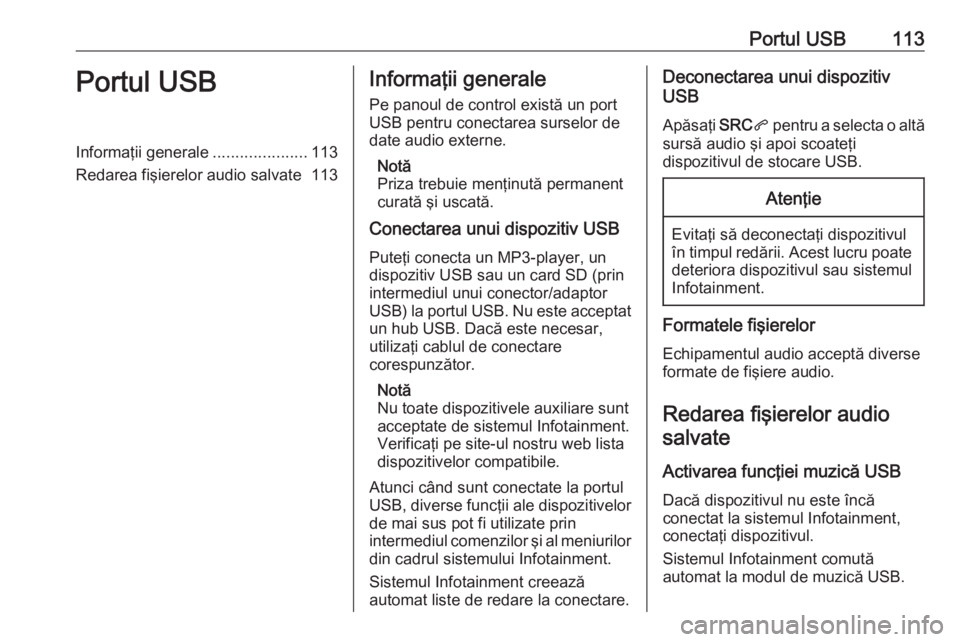
Portul USB113Portul USBInformaţii generale.....................113
Redarea fişierelor audio salvate 113Informaţii generale
Pe panoul de control există un port
USB pentru conectarea surselor de
date audio externe.
Notă
Priza trebuie menţinută permanent
curată şi uscată.
Conectarea unui dispozitiv USB
Puteţi conecta un MP3-player, un
dispozitiv USB sau un card SD (prin
intermediul unui conector/adaptor
USB) la portul USB. Nu este acceptat un hub USB. Dacă este necesar,
utilizaţi cablul de conectare
corespunzător.
Notă
Nu toate dispozitivele auxiliare sunt acceptate de sistemul Infotainment. Verificaţi pe site-ul nostru web lista
dispozitivelor compatibile.
Atunci când sunt conectate la portul
USB, diverse funcţii ale dispozitivelor
de mai sus pot fi utilizate prin
intermediul comenzilor şi al meniurilor
din cadrul sistemului Infotainment.
Sistemul Infotainment creează
automat liste de redare la conectare.Deconectarea unui dispozitiv
USB
Apăsaţi SRCq pentru a selecta o altă
sursă audio şi apoi scoateţi
dispozitivul de stocare USB.Atenţie
Evitaţi să deconectaţi dispozitivul
în timpul redării. Acest lucru poate
deteriora dispozitivul sau sistemul
Infotainment.
Formatele fişierelor
Echipamentul audio acceptă diverse
formate de fişiere audio.
Redarea fişierelor audiosalvate
Activarea funcţiei muzică USB Dacă dispozitivul nu este încă
conectat la sistemul Infotainment,
conectaţi dispozitivul.
Sistemul Infotainment comută
automat la modul de muzică USB.
Page 119 of 129
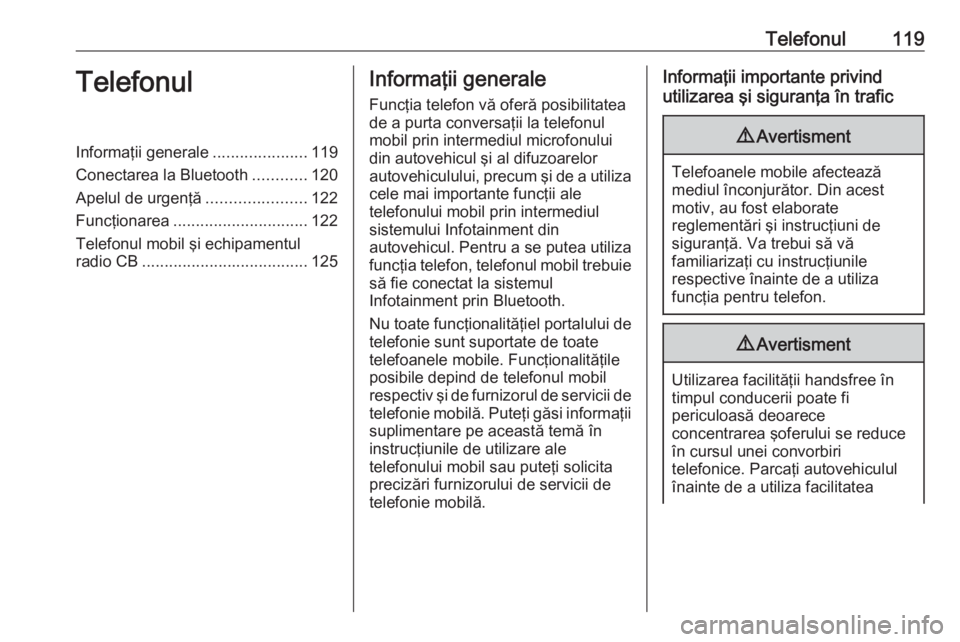
Telefonul119TelefonulInformaţii generale.....................119
Conectarea la Bluetooth ............120
Apelul de urgenţă ......................122
Funcţionarea .............................. 122
Telefonul mobil şi echipamentul
radio CB ..................................... 125Informaţii generale
Funcţia telefon vă oferă posibilitatea
de a purta conversaţii la telefonul
mobil prin intermediul microfonului
din autovehicul şi al difuzoarelor
autovehiculului, precum şi de a utiliza
cele mai importante funcţii ale
telefonului mobil prin intermediul
sistemului Infotainment din
autovehicul. Pentru a se putea utiliza
funcţia telefon, telefonul mobil trebuie
să fie conectat la sistemul
Infotainment prin Bluetooth.
Nu toate funcţionalităţiel portalului de telefonie sunt suportate de toate
telefoanele mobile. Funcţionalităţile
posibile depind de telefonul mobil
respectiv şi de furnizorul de servicii de
telefonie mobilă. Puteţi găsi informaţii
suplimentare pe această temă în
instrucţiunile de utilizare ale
telefonului mobil sau puteţi solicita
precizări furnizorului de servicii de telefonie mobilă.Informaţii importante privind
utilizarea şi siguranţa în trafic9 Avertisment
Telefoanele mobile afectează
mediul înconjurător. Din acest
motiv, au fost elaborate
reglementări şi instrucţiuni de
siguranţă. Va trebui să vă
familiarizaţi cu instrucţiunile
respective înainte de a utiliza
funcţia pentru telefon.
9 Avertisment
Utilizarea facilităţii handsfree în
timpul conducerii poate fi
periculoasă deoarece
concentrarea şoferului se reduce
în cursul unei convorbiri
telefonice. Parcaţi autovehiculul
înainte de a utiliza facilitatea
Page 120 of 129
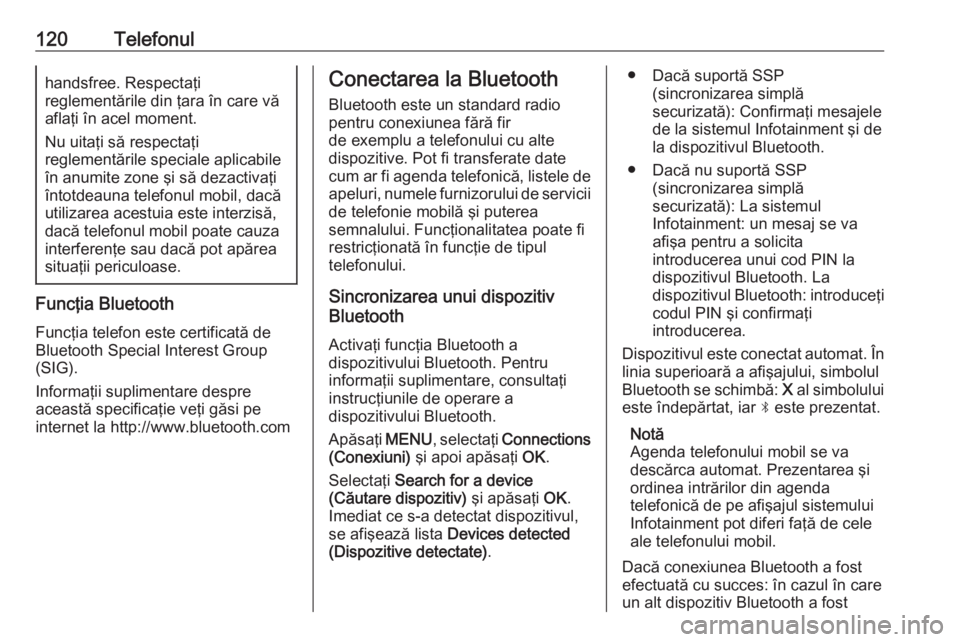
120Telefonulhandsfree. Respectaţi
reglementările din ţara în care vă
aflaţi în acel moment.
Nu uitaţi să respectaţi
reglementările speciale aplicabile
în anumite zone şi să dezactivaţi
întotdeauna telefonul mobil, dacă
utilizarea acestuia este interzisă,
dacă telefonul mobil poate cauza
interferenţe sau dacă pot apărea
situaţii periculoase.
Funcţia Bluetooth
Funcţia telefon este certificată de
Bluetooth Special Interest Group
(SIG).
Informaţii suplimentare despre
această specificaţie veţi găsi pe
internet la http://www.bluetooth.com
Conectarea la Bluetooth
Bluetooth este un standard radio
pentru conexiunea fără fir
de exemplu a telefonului cu alte
dispozitive. Pot fi transferate date cum ar fi agenda telefonică, listele de apeluri, numele furnizorului de servicii
de telefonie mobilă şi puterea
semnalului. Funcţionalitatea poate fi
restricţionată în funcţie de tipul
telefonului.
Sincronizarea unui dispozitiv
Bluetooth
Activaţi funcţia Bluetooth a
dispozitivului Bluetooth. Pentru
informaţii suplimentare, consultaţi
instrucţiunile de operare a
dispozitivului Bluetooth.
Apăsaţi MENU, selectaţi Connections
(Conexiuni) şi apoi apăsaţi OK.
Selectaţi Search for a device
(Căutare dispozitiv) şi apăsaţi OK.
Imediat ce s-a detectat dispozitivul,
se afişează lista Devices detected
(Dispozitive detectate) .● Dacă suportă SSP
(sincronizarea simplă
securizată): Confirmaţi mesajele
de la sistemul Infotainment şi de
la dispozitivul Bluetooth.
● Dacă nu suportă SSP (sincronizarea simplă
securizată): La sistemul
Infotainment: un mesaj se va
afişa pentru a solicita
introducerea unui cod PIN la
dispozitivul Bluetooth. La
dispozitivul Bluetooth: introduceţi
codul PIN şi confirmaţi
introducerea.
Dispozitivul este conectat automat. În
linia superioară a afişajului, simbolul
Bluetooth se schimbă: X al simbolului
este îndepărtat, iar N este prezentat.
Notă
Agenda telefonului mobil se va
descărca automat. Prezentarea şi
ordinea intrărilor din agenda
telefonică de pe afişajul sistemului
Infotainment pot diferi faţă de cele
ale telefonului mobil.
Dacă conexiunea Bluetooth a fost
efectuată cu succes: în cazul în care
un alt dispozitiv Bluetooth a fost
Page 122 of 129
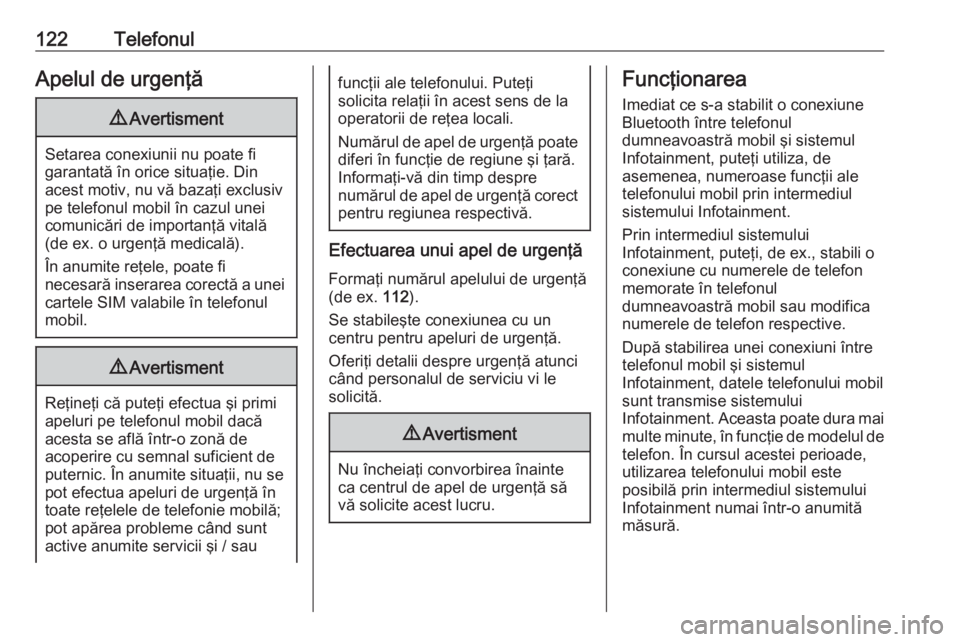
122TelefonulApelul de urgenţă9Avertisment
Setarea conexiunii nu poate fi
garantată în orice situaţie. Din
acest motiv, nu vă bazaţi exclusiv
pe telefonul mobil în cazul unei
comunicări de importanţă vitală
(de ex. o urgenţă medicală).
În anumite reţele, poate fi
necesară inserarea corectă a unei
cartele SIM valabile în telefonul
mobil.
9 Avertisment
Reţineţi că puteţi efectua şi primi
apeluri pe telefonul mobil dacă
acesta se află într-o zonă de
acoperire cu semnal suficient de
puternic. În anumite situaţii, nu se
pot efectua apeluri de urgenţă în
toate reţelele de telefonie mobilă;
pot apărea probleme când sunt
active anumite servicii şi / sau
funcţii ale telefonului. Puteţi
solicita relaţii în acest sens de la
operatorii de reţea locali.
Numărul de apel de urgenţă poate diferi în funcţie de regiune şi ţară.
Informaţi-vă din timp despre
numărul de apel de urgenţă corect
pentru regiunea respectivă.
Efectuarea unui apel de urgenţă
Formaţi numărul apelului de urgenţă
(de ex. 112).
Se stabileşte conexiunea cu un
centru pentru apeluri de urgenţă.
Oferiţi detalii despre urgenţă atunci
când personalul de serviciu vi le
solicită.
9 Avertisment
Nu încheiaţi convorbirea înainte
ca centrul de apel de urgenţă să
vă solicite acest lucru.
Funcţionarea
Imediat ce s-a stabilit o conexiune
Bluetooth între telefonul
dumneavoastră mobil şi sistemul
Infotainment, puteţi utiliza, de
asemenea, numeroase funcţii ale
telefonului mobil prin intermediul
sistemului Infotainment.
Prin intermediul sistemului
Infotainment, puteţi, de ex., stabili o
conexiune cu numerele de telefon
memorate în telefonul
dumneavoastră mobil sau modifica numerele de telefon respective.
După stabilirea unei conexiuni între
telefonul mobil şi sistemul
Infotainment, datele telefonului mobil
sunt transmise sistemului
Infotainment. Aceasta poate dura mai
multe minute, în funcţie de modelul de
telefon. În cursul acestei perioade,
utilizarea telefonului mobil este
posibilă prin intermediul sistemului
Infotainment numai într-o anumită
măsură.
Page 124 of 129
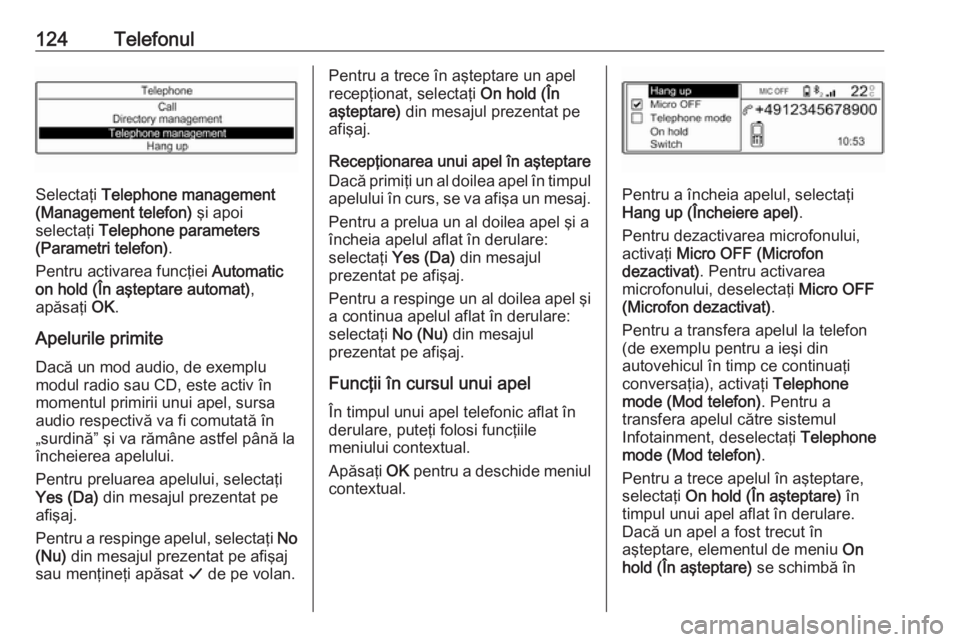
124Telefonul
Selectaţi Telephone management
(Management telefon) şi apoi
selectaţi Telephone parameters
(Parametri telefon) .
Pentru activarea funcţiei Automatic
on hold (În aşteptare automat) ,
apăsaţi OK.
Apelurile primite Dacă un mod audio, de exemplu
modul radio sau CD, este activ în
momentul primirii unui apel, sursa
audio respectivă va fi comutată în
„surdină” şi va rămâne astfel până la
încheierea apelului.
Pentru preluarea apelului, selectaţi
Yes (Da) din mesajul prezentat pe
afişaj.
Pentru a respinge apelul, selectaţi No
(Nu) din mesajul prezentat pe afişaj
sau menţineţi apăsat G de pe volan.
Pentru a trece în aşteptare un apel
recepţionat, selectaţi On hold (În
aşteptare) din mesajul prezentat pe
afişaj.
Recepţionarea unui apel în aşteptare Dacă primiţi un al doilea apel în timpul
apelului în curs, se va afişa un mesaj.
Pentru a prelua un al doilea apel şi a
încheia apelul aflat în derulare:
selectaţi Yes (Da) din mesajul
prezentat pe afişaj.
Pentru a respinge un al doilea apel şi
a continua apelul aflat în derulare:
selectaţi No (Nu) din mesajul
prezentat pe afişaj.
Funcţii în cursul unui apel
În timpul unui apel telefonic aflat în
derulare, puteţi folosi funcţiile
meniului contextual.
Apăsaţi OK pentru a deschide meniul
contextual.
Pentru a încheia apelul, selectaţi
Hang up (Încheiere apel) .
Pentru dezactivarea microfonului,
activaţi Micro OFF (Microfon
dezactivat) . Pentru activarea
microfonului, deselectaţi Micro OFF
(Microfon dezactivat) .
Pentru a transfera apelul la telefon (de exemplu pentru a ieşi din
autovehicul în timp ce continuaţi
conversaţia), activaţi Telephone
mode (Mod telefon) . Pentru a
transfera apelul către sistemul
Infotainment, deselectaţi Telephone
mode (Mod telefon) .
Pentru a trece apelul în aşteptare,
selectaţi On hold (În aşteptare) în
timpul unui apel aflat în derulare.
Dacă un apel a fost trecut în
aşteptare, elementul de meniu On
hold (În aşteptare) se schimbă în